Trong công việc văn phòng, việc in ấn tài liệu là một phần không thể thiếu. Tuy nhiên, khi bạn phải xử lý hàng loạt tài liệu PDF, việc mở từng file và thực hiện lệnh in thủ công sẽ rất tốn thời gian và công sức. Việc biết cách in nhiều file pdf cùng một lúc sẽ giúp bạn tiết kiệm thời gian, tối ưu quy trình công việc và nâng cao hiệu quả công việc. Bài viết dưới đây sẽ hướng dẫn bạn chi tiết cách thực hiện cách in nhiều file pdf cùng một lúc trên Windows 11, giúp công việc văn phòng của bạn trở nên nhanh chóng và hiệu quả.
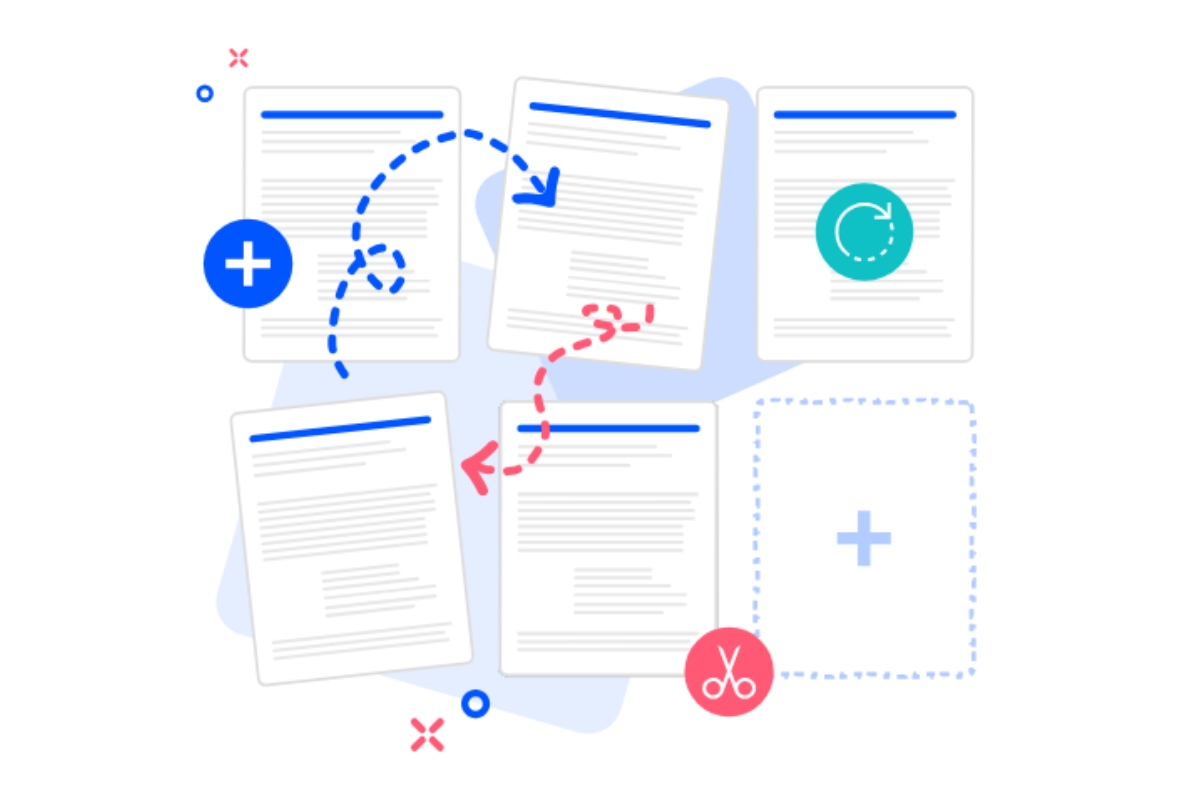 Tại sao cần biết cách in nhiều file PDF cùng một lúc?
Tại sao cần biết cách in nhiều file PDF cùng một lúc?
PDF là một trong những định dạng tài liệu phổ biến nhất hiện nay nhờ vào tính ổn định và khả năng bảo mật. Tuy nhiên, khi phải in hàng loạt tài liệu PDF, việc phải mở từng file và thực hiện lệnh in một cách thủ công sẽ rất tốn thời gian. Việc nắm vững cách in nhiều file pdf cùng một lúc giúp bạn tiết kiệm được rất nhiều thời gian và công sức.
Đặc biệt, với cách in nhiều file pdf cùng một lúc win 11, bạn có thể dễ dàng in hàng loạt tài liệu mà không cần phải cài đặt thêm phần mềm hỗ trợ. Phương pháp này giúp tối ưu hóa quy trình làm việc, giảm thiểu sai sót và đảm bảo hiệu quả công việc cao hơn. Trong các công ty hay văn phòng với khối lượng tài liệu lớn, việc biết cách in nhiều file PDF một cách nhanh chóng là rất quan trọng.
Cách in nhiều file PDF cùng một lúc trên Windows 11
Windows 11 cung cấp cho người dùng một phương pháp dễ dàng để thực hiện cách in nhiều file pdf cùng một lúc mà không cần phải cài đặt thêm phần mềm. Dưới đây là các bước chi tiết để bạn có thể thực hiện việc in nhiều tài liệu PDF trên hệ điều hành này:
Bước 1: Chuẩn bị tài liệu PDF cần in
Trước khi thực hiện in, bạn cần sắp xếp tất cả các file PDF bạn muốn in vào một thư mục riêng biệt. Việc này giúp bạn dễ dàng quản lý và lựa chọn các tài liệu cần in mà không gặp phải sự cố. Nếu các tài liệu thuộc các nhóm chủ đề khác nhau, bạn có thể tạo thư mục riêng cho mỗi nhóm để dễ dàng theo dõi.
Bước 2: Chọn tất cả các file PDF
Sau khi các tài liệu đã được sắp xếp, bạn chỉ cần nhấn tổ hợp phím Ctrl + A để chọn tất cả các file PDF trong thư mục. Bạn có thể giữ phím Ctrl và nhấp vào từng tài liệu để chọn riêng biệt nếu cần thiết.
Bước 3: Nhấp chuột phải và chọn "Print"
Sau khi tất cả các file đã được chọn, bạn chỉ cần nhấp chuột phải vào bất kỳ một file PDF nào trong danh sách và chọn tùy chọn Print. Windows sẽ tự động gửi lệnh in cho tất cả các file bạn đã chọn mà không cần phải mở từng tài liệu. Đây là cách cách in nhiều file pdf cùng một lúc trên Windows 11 cực kỳ đơn giản và nhanh chóng.
Bước 4: Kiểm tra máy in và in tài liệu
Cuối cùng, hãy kiểm tra lại máy in của bạn để đảm bảo rằng máy in đã được kết nối và có đủ giấy, mực để in tất cả các tài liệu. Nếu mọi thứ đã sẵn sàng, chỉ cần nhấn Print, và hệ thống sẽ tự động in các tài liệu PDF đã chọn.
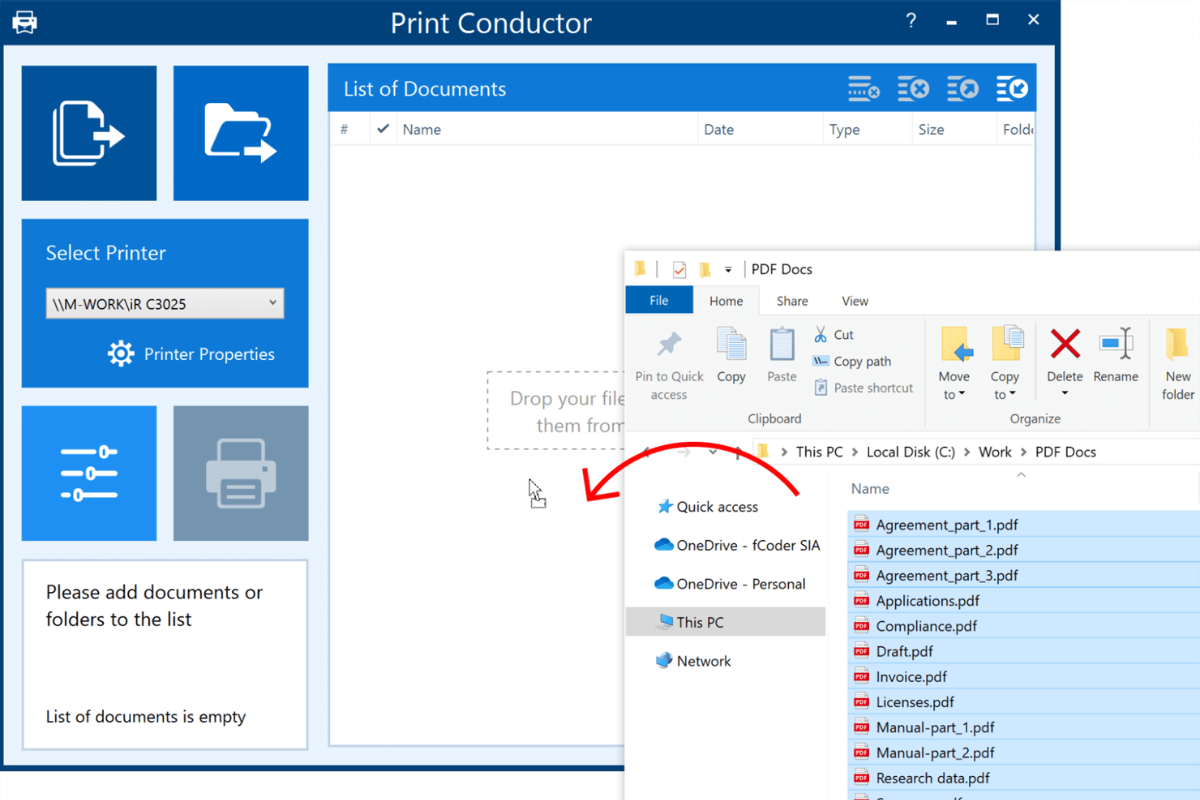 Cách làm này giúp bạn thực hiện cách in nhiều file pdf cùng một lúc nhanh chóng mà không gặp phải bất kỳ sự cố nào, và bạn có thể dễ dàng hoàn thành công việc in ấn một cách chính xác.
Cách làm này giúp bạn thực hiện cách in nhiều file pdf cùng một lúc nhanh chóng mà không gặp phải bất kỳ sự cố nào, và bạn có thể dễ dàng hoàn thành công việc in ấn một cách chính xác.
Phần mềm hỗ trợ in nhiều file PDF cùng một lúc
Mặc dù Windows 11 đã tích hợp tính năng in nhiều file PDF, nhưng nếu bạn cần thêm tính năng tùy chỉnh, phần mềm hỗ trợ là lựa chọn tuyệt vời để tối ưu hóa quá trình in ấn. Dưới đây là một số phần mềm hỗ trợ giúp bạn thực hiện cách in nhiều file pdf cùng một lúc hiệu quả:
1. Adobe Acrobat Pro
Adobe Acrobat Pro là phần mềm mạnh mẽ cho phép bạn chỉnh sửa và in nhiều file PDF cùng lúc. Với Adobe Acrobat Pro, bạn có thể dễ dàng thay đổi các cài đặt như kích thước giấy, số trang, chất lượng in và các tùy chọn khác. Bạn cũng có thể gộp nhiều file PDF lại với nhau và in chúng một lần, giúp tiết kiệm thời gian và công sức.
2. Foxit PDF Reader
Foxit PDF Reader là phần mềm nhẹ và dễ sử dụng, giúp bạn in nhanh nhiều file PDF mà không gặp phải sự cố. Phần mềm này rất phù hợp cho những công việc văn phòng khi bạn cần xử lý nhiều tài liệu với các tính năng cơ bản và dễ sử dụng. Foxit PDF Reader hỗ trợ cách in nhiều file pdf cùng một lúc mà không làm giảm hiệu suất máy tính.
3. PDF-XChange Editor
PDF-XChange Editor là một phần mềm mạnh mẽ với nhiều tính năng chỉnh sửa và in ấn. Bạn có thể thực hiện các thao tác chỉnh sửa tài liệu trước khi in, như thay đổi văn bản, thêm ghi chú, hoặc chỉnh sửa hình ảnh. Nếu bạn cần nhiều tính năng hơn trong việc in và chỉnh sửa tài liệu, phần mềm này sẽ là một lựa chọn tuyệt vời.
Các phần mềm này giúp bạn thực hiện cách in nhiều file pdf cùng một lúc dễ dàng và hiệu quả, đồng thời cung cấp các công cụ mạnh mẽ để tối ưu hóa chất lượng và tốc độ in ấn.
Những vấn đề thường gặp và cách khắc phục khi in nhiều file PDF cùng một lúc
Khi thực hiện cách in nhiều file pdf cùng một lúc, bạn có thể gặp phải một số vấn đề. Dưới đây là một số lỗi phổ biến và cách khắc phục:
1. Máy in không nhận lệnh in
Đảm bảo rằng máy in của bạn đã được kết nối đúng cách với máy tính và có đủ giấy, mực để in tất cả các tài liệu. Nếu máy in không nhận lệnh in, hãy thử tắt và bật lại máy in hoặc kiểm tra lại kết nối giữa máy tính và máy in.
2. Thứ tự tài liệu bị sai
Để tránh việc tài liệu bị in sai thứ tự, bạn có thể sắp xếp lại các file PDF trước khi in. Đặt tên các file theo thứ tự bạn muốn in, chẳng hạn như "001", "002", "003" để hệ thống nhận diện đúng thứ tự khi in.
3. Lỗi khi in file PDF
Một số file PDF có thể gặp lỗi khi in. Để khắc phục, bạn có thể thử mở lại và lưu lại dưới dạng PDF mới hoặc chuyển đổi file đó sang định dạng khác trước khi in.
Mẹo tối ưu hóa quy trình in nhiều file PDF
Để việc in nhiều file PDF trở nên nhanh chóng và hiệu quả hơn, bạn có thể áp dụng một số mẹo sau:
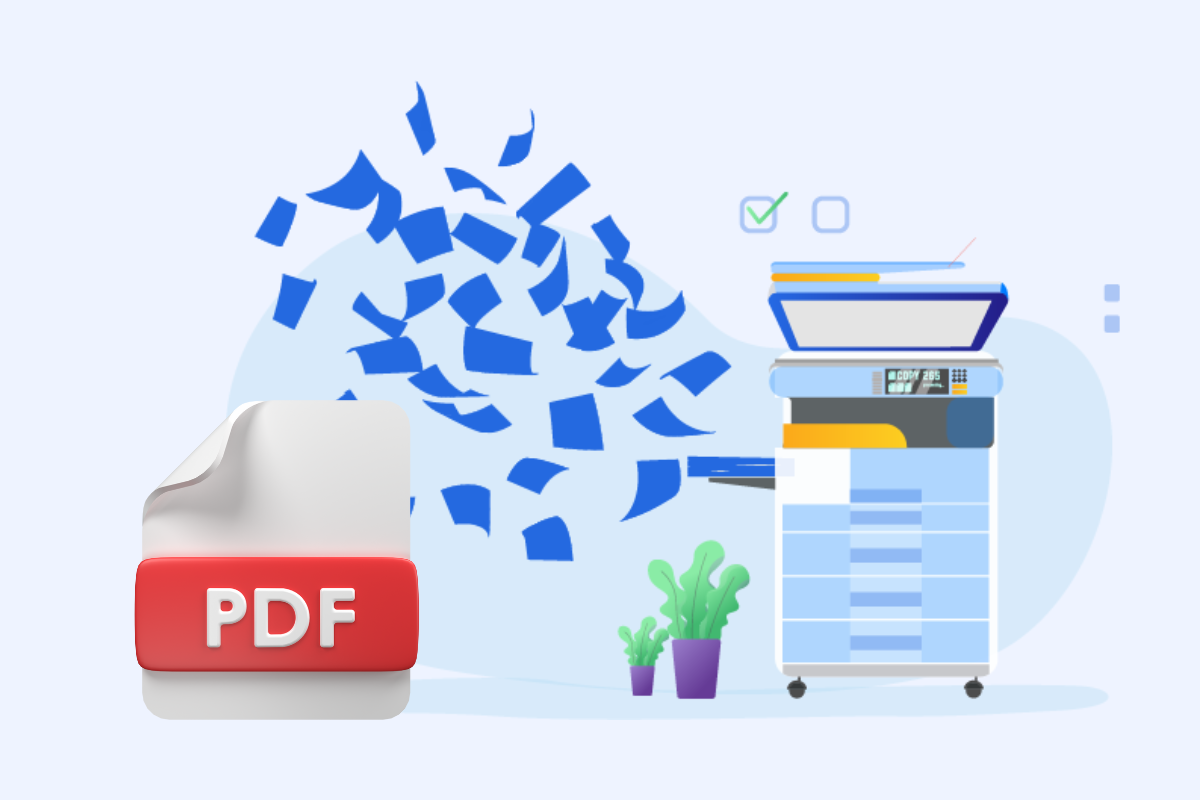 Kết luận
Kết luận
Cách in nhiều file pdf cùng một lúc là một kỹ năng quan trọng giúp bạn tiết kiệm thời gian và tăng hiệu suất công việc. Việc áp dụng cách in nhiều file pdf cùng một lúc win 11 giúp bạn hoàn thành công việc in ấn một cách nhanh chóng và chính xác mà không cần sử dụng phần mềm bên ngoài. Tuy nhiên, nếu bạn cần nhiều tính năng tùy chỉnh và kiểm soát chất lượng in cao hơn, các phần mềm như Adobe Acrobat Pro, Foxit PDF Reader và PDF-XChange Editor sẽ giúp bạn tối ưu hóa quy trình in ấn và đạt được kết quả tốt nhất.
Nếu bạn đang tìm kiếm giải pháp hỗ trợ cho công việc văn phòng, Huỳnh Gia Trading là đối tác đáng tin cậy để cung cấp các sản phẩm và dịch vụ chất lượng. Hãy liên hệ với Huỳnh Gia Trading để nhận sự hỗ trợ tận tâm và những giải pháp tối ưu nhất cho công việc của bạn.
PDF là một trong những định dạng tài liệu phổ biến nhất hiện nay nhờ vào tính ổn định và khả năng bảo mật. Tuy nhiên, khi phải in hàng loạt tài liệu PDF, việc phải mở từng file và thực hiện lệnh in một cách thủ công sẽ rất tốn thời gian. Việc nắm vững cách in nhiều file pdf cùng một lúc giúp bạn tiết kiệm được rất nhiều thời gian và công sức.
Đặc biệt, với cách in nhiều file pdf cùng một lúc win 11, bạn có thể dễ dàng in hàng loạt tài liệu mà không cần phải cài đặt thêm phần mềm hỗ trợ. Phương pháp này giúp tối ưu hóa quy trình làm việc, giảm thiểu sai sót và đảm bảo hiệu quả công việc cao hơn. Trong các công ty hay văn phòng với khối lượng tài liệu lớn, việc biết cách in nhiều file PDF một cách nhanh chóng là rất quan trọng.
Cách in nhiều file PDF cùng một lúc trên Windows 11
Windows 11 cung cấp cho người dùng một phương pháp dễ dàng để thực hiện cách in nhiều file pdf cùng một lúc mà không cần phải cài đặt thêm phần mềm. Dưới đây là các bước chi tiết để bạn có thể thực hiện việc in nhiều tài liệu PDF trên hệ điều hành này:
Bước 1: Chuẩn bị tài liệu PDF cần in
Trước khi thực hiện in, bạn cần sắp xếp tất cả các file PDF bạn muốn in vào một thư mục riêng biệt. Việc này giúp bạn dễ dàng quản lý và lựa chọn các tài liệu cần in mà không gặp phải sự cố. Nếu các tài liệu thuộc các nhóm chủ đề khác nhau, bạn có thể tạo thư mục riêng cho mỗi nhóm để dễ dàng theo dõi.
Bước 2: Chọn tất cả các file PDF
Sau khi các tài liệu đã được sắp xếp, bạn chỉ cần nhấn tổ hợp phím Ctrl + A để chọn tất cả các file PDF trong thư mục. Bạn có thể giữ phím Ctrl và nhấp vào từng tài liệu để chọn riêng biệt nếu cần thiết.
Bước 3: Nhấp chuột phải và chọn "Print"
Sau khi tất cả các file đã được chọn, bạn chỉ cần nhấp chuột phải vào bất kỳ một file PDF nào trong danh sách và chọn tùy chọn Print. Windows sẽ tự động gửi lệnh in cho tất cả các file bạn đã chọn mà không cần phải mở từng tài liệu. Đây là cách cách in nhiều file pdf cùng một lúc trên Windows 11 cực kỳ đơn giản và nhanh chóng.
Bước 4: Kiểm tra máy in và in tài liệu
Cuối cùng, hãy kiểm tra lại máy in của bạn để đảm bảo rằng máy in đã được kết nối và có đủ giấy, mực để in tất cả các tài liệu. Nếu mọi thứ đã sẵn sàng, chỉ cần nhấn Print, và hệ thống sẽ tự động in các tài liệu PDF đã chọn.
Phần mềm hỗ trợ in nhiều file PDF cùng một lúc
Mặc dù Windows 11 đã tích hợp tính năng in nhiều file PDF, nhưng nếu bạn cần thêm tính năng tùy chỉnh, phần mềm hỗ trợ là lựa chọn tuyệt vời để tối ưu hóa quá trình in ấn. Dưới đây là một số phần mềm hỗ trợ giúp bạn thực hiện cách in nhiều file pdf cùng một lúc hiệu quả:
1. Adobe Acrobat Pro
Adobe Acrobat Pro là phần mềm mạnh mẽ cho phép bạn chỉnh sửa và in nhiều file PDF cùng lúc. Với Adobe Acrobat Pro, bạn có thể dễ dàng thay đổi các cài đặt như kích thước giấy, số trang, chất lượng in và các tùy chọn khác. Bạn cũng có thể gộp nhiều file PDF lại với nhau và in chúng một lần, giúp tiết kiệm thời gian và công sức.
2. Foxit PDF Reader
Foxit PDF Reader là phần mềm nhẹ và dễ sử dụng, giúp bạn in nhanh nhiều file PDF mà không gặp phải sự cố. Phần mềm này rất phù hợp cho những công việc văn phòng khi bạn cần xử lý nhiều tài liệu với các tính năng cơ bản và dễ sử dụng. Foxit PDF Reader hỗ trợ cách in nhiều file pdf cùng một lúc mà không làm giảm hiệu suất máy tính.
3. PDF-XChange Editor
PDF-XChange Editor là một phần mềm mạnh mẽ với nhiều tính năng chỉnh sửa và in ấn. Bạn có thể thực hiện các thao tác chỉnh sửa tài liệu trước khi in, như thay đổi văn bản, thêm ghi chú, hoặc chỉnh sửa hình ảnh. Nếu bạn cần nhiều tính năng hơn trong việc in và chỉnh sửa tài liệu, phần mềm này sẽ là một lựa chọn tuyệt vời.
Các phần mềm này giúp bạn thực hiện cách in nhiều file pdf cùng một lúc dễ dàng và hiệu quả, đồng thời cung cấp các công cụ mạnh mẽ để tối ưu hóa chất lượng và tốc độ in ấn.
Những vấn đề thường gặp và cách khắc phục khi in nhiều file PDF cùng một lúc
Khi thực hiện cách in nhiều file pdf cùng một lúc, bạn có thể gặp phải một số vấn đề. Dưới đây là một số lỗi phổ biến và cách khắc phục:
1. Máy in không nhận lệnh in
Đảm bảo rằng máy in của bạn đã được kết nối đúng cách với máy tính và có đủ giấy, mực để in tất cả các tài liệu. Nếu máy in không nhận lệnh in, hãy thử tắt và bật lại máy in hoặc kiểm tra lại kết nối giữa máy tính và máy in.
2. Thứ tự tài liệu bị sai
Để tránh việc tài liệu bị in sai thứ tự, bạn có thể sắp xếp lại các file PDF trước khi in. Đặt tên các file theo thứ tự bạn muốn in, chẳng hạn như "001", "002", "003" để hệ thống nhận diện đúng thứ tự khi in.
3. Lỗi khi in file PDF
Một số file PDF có thể gặp lỗi khi in. Để khắc phục, bạn có thể thử mở lại và lưu lại dưới dạng PDF mới hoặc chuyển đổi file đó sang định dạng khác trước khi in.
Mẹo tối ưu hóa quy trình in nhiều file PDF
Để việc in nhiều file PDF trở nên nhanh chóng và hiệu quả hơn, bạn có thể áp dụng một số mẹo sau:
- Đặt tên các file theo thứ tự bạn muốn in: Điều này giúp bạn dễ dàng kiểm soát thứ tự tài liệu khi in.
- Kiểm tra cài đặt máy in trước khi in: Đảm bảo rằng máy in đã được cài đặt đúng khổ giấy, chất lượng in và chế độ in trước khi thực hiện lệnh in.
- Chia nhỏ tài liệu nếu cần thiết: Nếu tài liệu quá nhiều, bạn có thể chia chúng thành các nhóm nhỏ và in từng nhóm một, giúp giảm tải cho máy in và làm việc hiệu quả hơn.
Cách in nhiều file pdf cùng một lúc là một kỹ năng quan trọng giúp bạn tiết kiệm thời gian và tăng hiệu suất công việc. Việc áp dụng cách in nhiều file pdf cùng một lúc win 11 giúp bạn hoàn thành công việc in ấn một cách nhanh chóng và chính xác mà không cần sử dụng phần mềm bên ngoài. Tuy nhiên, nếu bạn cần nhiều tính năng tùy chỉnh và kiểm soát chất lượng in cao hơn, các phần mềm như Adobe Acrobat Pro, Foxit PDF Reader và PDF-XChange Editor sẽ giúp bạn tối ưu hóa quy trình in ấn và đạt được kết quả tốt nhất.
Nếu bạn đang tìm kiếm giải pháp hỗ trợ cho công việc văn phòng, Huỳnh Gia Trading là đối tác đáng tin cậy để cung cấp các sản phẩm và dịch vụ chất lượng. Hãy liên hệ với Huỳnh Gia Trading để nhận sự hỗ trợ tận tâm và những giải pháp tối ưu nhất cho công việc của bạn.
